デザイナーのためのAI活用開発
FigmaからReactモックアップまで、デザイナーがAIツールで実現する効率的フロントエンド開発
普段の業務:Figmaを中心としたデザイン業務、Webサイトのコーディング
普段はFigmaを使ったデザイン作業とWebコーディングが中心ですが、今回Reactによるフロントエンド実装にチャレンジしてみました。
フロントエンドの構築経験が少ないデザイナーでも、AIツールを活用してFigmaデザインからReactモックアップまでの一貫した効率的な実装のためのツール活用の設定方法をお伝えします。
使用した開発ツール概要
1. Claude
AnthropicのAIアシスタント。自然言語での対話を通じて、コード生成、デバッグ、技術的な質問への回答など、プログラミング作業をサポートします。
2. Roo Code
Claudeと統合されたコマンドライン開発ツール。ターミナルから直接Claudeにコーディングタスクを依頼でき、効率的な開発ワークフローを実現します。
3. VS Code
Microsoftが開発した軽量で高機能なコードエディタ。豊富な拡張機能により、様々なプログラミング言語とフレームワークに対応し、現代的な開発環境を提供します。
4. GitHub Copilot
GitHubとOpenAIが共同開発したAIコーディングアシスタント。リアルタイムでコードの提案や自動補完を行い、開発者の生産性を大幅に向上させます。
VS Code内にClaudeとRoo Codeを連携させ、ファイル構築を行う
やった事:画像を読み込ませ、Roo Codeを利用してReact環境での構築を一括作成
Reactを作成する際、通常はページ構成やApp.jsのルート設定などを手動で行う必要があります。今回はその作業を効率化するため、ページ構成図の画像をRoo Codeに読み込ませ、必要なファイル構成とコードを一括で自動生成してもらいました

↑ 画像を読み込ませたプロジェクトのフローチャート
Claudeとvsコードの設定をする
1. ClaudeでAPIを取得
左下のiコンから詳細→APIコンソールをクリック

2. Claudeでメール送信
Eメール or gmailを入力して、送信する。
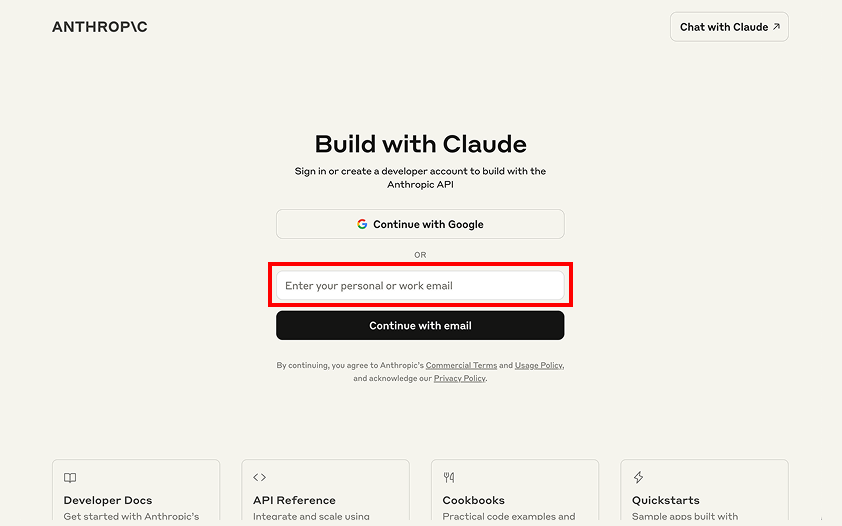
3. 受信されたメールからリンク遷移
設定したメールアドレスの受信メールからリンクへ飛ぶ。

4. リンク先からAPI Keyを取得するページへ
リンク先からAPI Keyを取得するページへ。

5. API Keyを作成する
クリックして、API Keyを作成する。

6-1.Defaultでnameを入力、作成
Defaultでnameを入力、作成する。

6-2.Defaultでnameを入力、作成中
Defaultでnameを入力、作成中。

6-3.Defaultでnameを入力、作成後
Defaultでnameを入力、作成中。
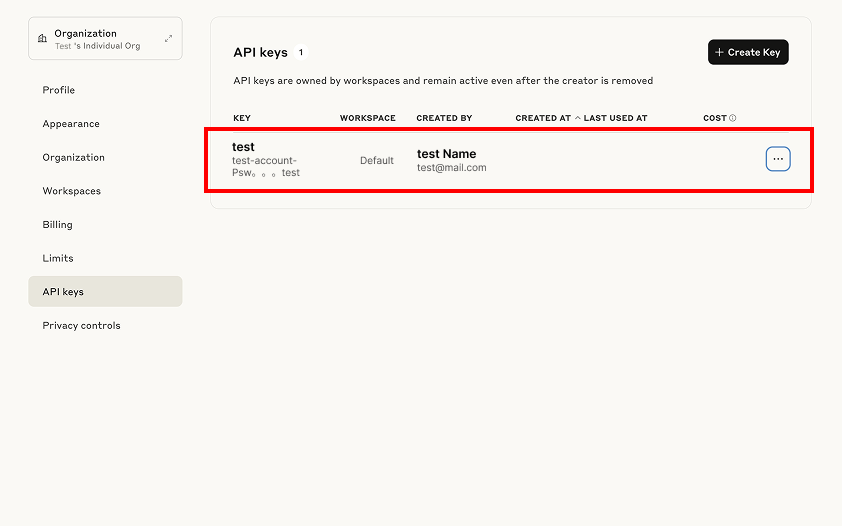
7.vsコードでRoo Codeをダウンロード
vsコードでRoo codeをインストールする。

8.Roo Codeの設定から接続
Roo codeの設定から、Claudeの接続をする。

9-1.設定プロファイルはdefault
設定プロファイルはdefaultで設定する。

9-2.APIプロバイダーを設定
APIプロバイダーは「Anthropic」を選択する。

9-3.設定プロファイルを選択
設定プロファイルを合わせたいモデルに設定する。

9-4.すべて設定したら保存
すべて設定したら保存する。Roo codeのみの設定はこちらで完了です。

Git Hub Copilotとも連携する場合
1.プロバイダーの設定
Git Hub Copilotも接続したい場合は、「8.Roo codeの設定」からプロバイダーを選択する。

2.言語モデルの選択
プロバイダーから言語モデルの選択をする。

3.接続の最終確認
接続完了後、接続に問題ないかRooCode内で設定が大丈夫か質問する。問題なければ接続完了です!

終わりに
今回、AIツールを活用することで、従来は開発者に依存していたReact環境の構築からファイル生成まで、デザイナーでも効率的に行うことができました。FigmaからReactまでのワークフローが一本化されることで、デザインと実装の距離がぐっと縮まったと実感しています。
同じような課題を抱えているデザイナーの皆さんも、ぜひAIツールを活用して新しいワークフローにチャレンジしてみてください。きっと制作の可能性が広がるはずです!
Discussion